2022年最新版!リスティング広告とは?費用の仕組みと運用のやり方を紹介
2019年7月23日
東証スタンダード上場企業のジオコードが運営!
Web広告がまるっと解るWebマガジン
更新日:2021年 12月 22日
 第2弾 アプリインストール広告の優しい教科書【Apple Search Ads】とは
第2弾 アプリインストール広告の優しい教科書【Apple Search Ads】とは

【監修】株式会社ジオコード Web広告事業 責任者
新井 政樹
アプリインストール広告について解説する「アプリインストール広告の優しい教科書」シリーズですが、今回はApple Search Adsについてデジタルマーケティング初心者でも分かりやすい言葉で解説していきます。
Apple Search Adsは他のアプリインストール広告に比べると比較的新しいサービスのため、「実は詳しく知らない…」という方も少なくないのではないでしょうか。Googleアプリキャンペーンとセットで運用することで、Google Play StoreとApp Store両方に広告を配信できます。AndroidとiOSどちらのプラットフォームにも強いアプリプロモーションをするには避けては通れない媒体です。本記事でApple Search Adsの理解を深めていきましょう。


目次
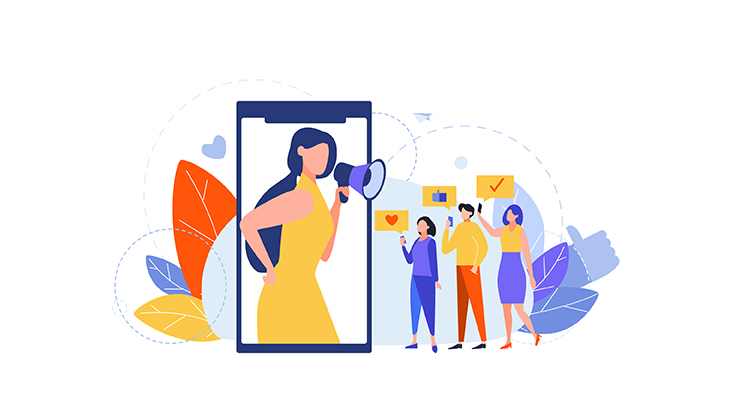
アプリインストール広告を検討する際に押さえておきたいApple Search Adsの基本について徹底解説します。まずは基本の仕組みを理解していきましょう。
Apple Search Adsは名前の通りAppleが提供する検索広告で、App Store内の検索結果画面にアプリインストール広告を配信できます。その頭文字から「ASA」と呼ばれることがあります。日本国内では2018年8月にリリースされた比較的新しいサービスです。
Apple Search Adsには2つのプランがあり、目的や希望する運用方法に合わせてどちらかを選択して運用します。Advancedはターゲティングやレポーティングなどの設定自由度が高く、Basicは運用の手間がかからない代わりにAppleのアルゴリズムが自動で運用するという特徴があります。
Search Ads Advancedの主な特徴をご紹介します。★マークがついている項目はGoogleアプリキャンペーンなど他のアプリインストール広告と異なるポイントですので、注意して覚えておきましょう。
BasicがAdvancedと異なる点は大きく分けて3つあります。目的に応じて使い分けられるよう、違いを押さえておきましょう。
Basicは上限インストール単価(CPI:Cost Per Install)を設定してオークションに参加しますが、Advancedは上限タップ単価(CPT:Cost Per Tap)、いわゆる上限クリック単価を指定してオークションに参加します。アプリプロモーションの目的がインストールではなく認知目的の場合など、広告予算を広告のタップ数でコントロールしたい場合はAdvancedを選択しましょう。
前述のとおり、Advancedは比較的設定の自由度が高く、ターゲットユーザーの年齢や性別、地域に加えて配信するキーワードも設定できます。
一方でBasicはアプリのインストール見込みのあるユーザーに対してAppleが最適化配信を行うため、ターゲティング設定やキーワードの追加などを行うことはできません。
Basicは出力できる内容に制限があります。
成果を分断して効果検証したい場合などはAdvancedを選択しましょう。
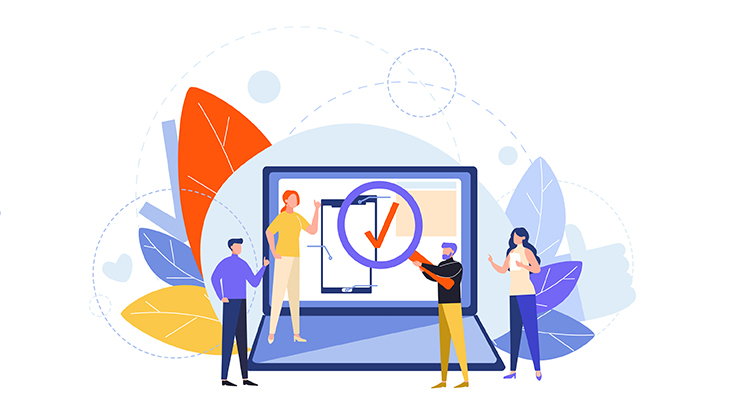
Apple Search Adsの基本的な内容は理解できましたか?「早速始めてみたい!」という方向けに、開始するまでの簡易的な手順を説明します。
1. Appleアカウントにサインインする ※事前にApple IDを用意しておきましょう。
2. アカウント情報を登録します。
3. Search Adsの管理画面に画面が切り替わったら、【キャンペーンを作成】をクリックします。
広告配信したいアプリを選択します。
活用した費用が設定した金額に達するとその日は広告が配信されなくなります。1日の上限予算の設定は任意ですが、設定しておくことで1日あたりの広告配信額をコントロールできます。
広告1タップあたりに支払うことができる上限金額を設定します。設定した広告グループ内に登録したキーワードすべての入札に適用されます。(キーワード単位で入札価格を設定している場合を除く)
Advancedの場合、CPA目標の設定は任意です。Googleアプリキャンペーン同様、目標CPAの設定額が低すぎると広告表示が少なくなってしまいますので注意しましょう。
自社のアプリやその他の類似アプリに関連して、「ユーザーが検索しやすい」と思われるおすすめの単語が表示されます。まずはこの推奨キーワードを参考に登録してみましょう。
推奨キーワード以外のキーワードを任意に登録できます。アプリ名や競合アプリ名などを登録してみましょう。
広告グループ単位で除外したいキーワードがある場合、登録しておきましょう。
広告を配信したいユーザーのタイプを「新規ユーザー」「すべてのユーザー」「すでにアカウントのあるユーザー」「その他の自社アプリのユーザー」の4つから選択します。
広告を配信したいユーザーの性別や年齢を選択します。
広告を配信したい地域を都道府県または市区町村単位で設定します。
クリエイティブはApp Storeに登録されているアプリのスクリーンショットや動画から自動生成されます。iPhoneとiPadで必要なセット数や内容が異なりますので注意しましょう。
縦向きのクリエイティブが1つ、横向きのクリエイティブが3つ
縦向きのクリエイティブが1つ、横向きのクリエイティブは2つ
最後に、ジオコードのおすすめの運用方法をご紹介します!初めてSearch Adsを開始する方は参考にしてみてくださいね。
キーワードを登録する際には「人気度」と「マッチタイプ」を確認しましょう。
人気度は文字通り「そのキーワードの人気度」を示し、5段階で評価されます。この人気度によって、そのキーワードにどのくらい検索ボリュームがあるかを確認できます。Apple Search Adsは検索広告ですから、ユーザーが特定のキーワードで検索しなければ広告は表示されません。運用初期は人気度の高いキーワードを多めに登録することで、広告表示の機会を増やしていきましょう。
マッチタイプはGoogleやYahoo!の検索広告を実施したことがある方にはおなじみの、キーワードを拡張する機能です。Apple Search Adsは「完全一致」と「部分一致」の2種類のマッチタイプがありますが、アプリ名やサービス名を除くキーワードは「部分一致」で登録することで、広告表示の機会を増やすことができます。
「なかなか広告表示回数が増えない…」というキャンペーンがある場合は是非試してみてくださいね。
Apple Search Adsの入札価格は、他のアプリインストール広告よりも高い価格で設定しましょう。
Apple Search Adsは1回の検索に対して、1つの広告枠しか表示されません。設定している入札価格に関わらず、最終的には他社の入札価格+1円の金額で広告を表示することができるため、入札価格の相場を確かめる意味でも、上限入札価格はある程度強気に設定してみましょう。
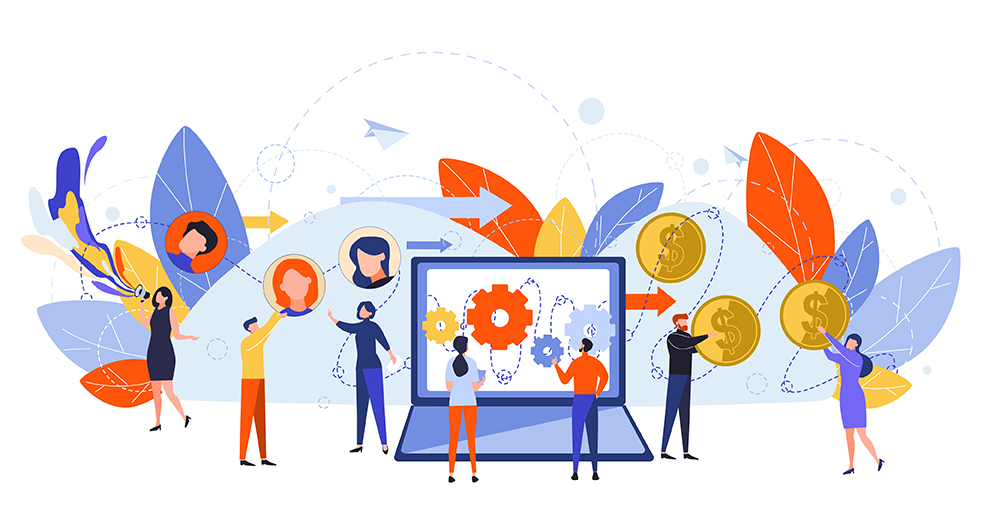
いかがでしたでしょうか?今回はApple Search Adsの基本的な内容について解説しました。
SEM journalではApple Search Adsに関する最新情報やその他のアプリインストール広告についても随時更新していきますので、最新情報を見逃さないようチェックしてみてくださいね。